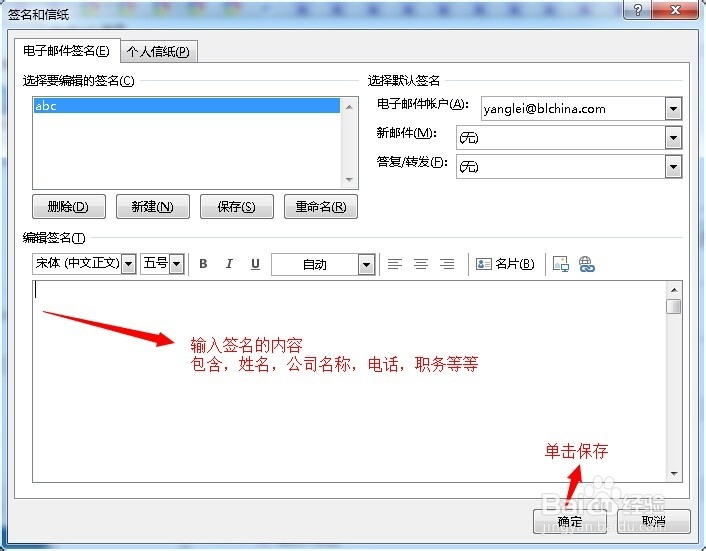Microsoft Office2013 outlook 设置邮箱签名
1、打开Microsoft Office 2013 Outlook客户端,路径:开始-所有程序-Microsoft Office 2013
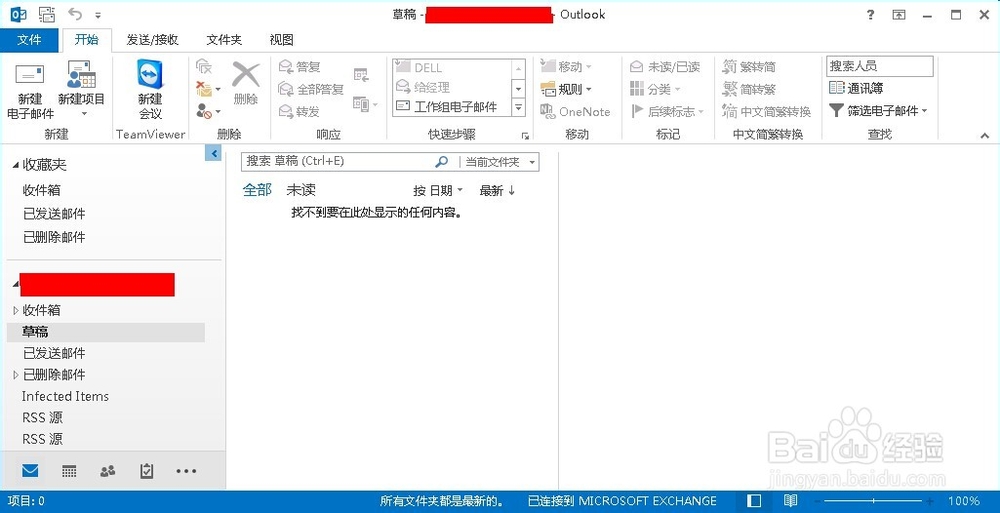
2、选中“文件”按钮,单击“选项”,弹出“Outlook选项”对话框
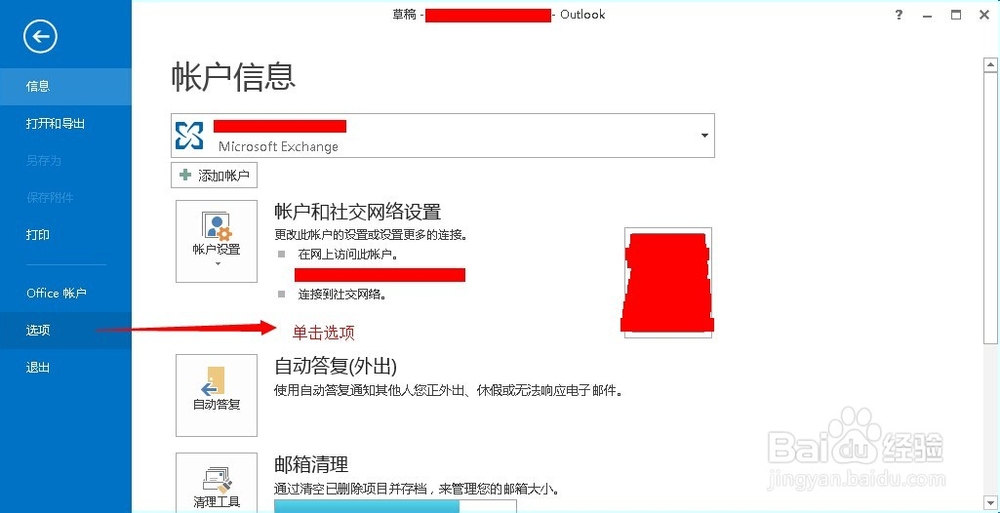
3、“Outlook选项”选择邮件,单击“签名”,弹出“签名和信纸“对话框
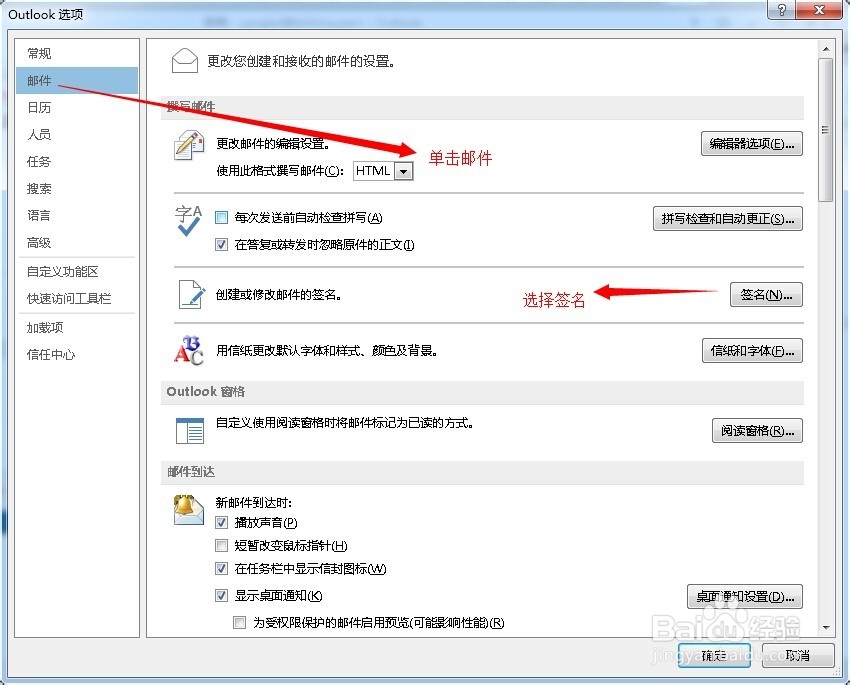
4、单击”签名和信纸“新建按钮,弹出”新签名“对话框。
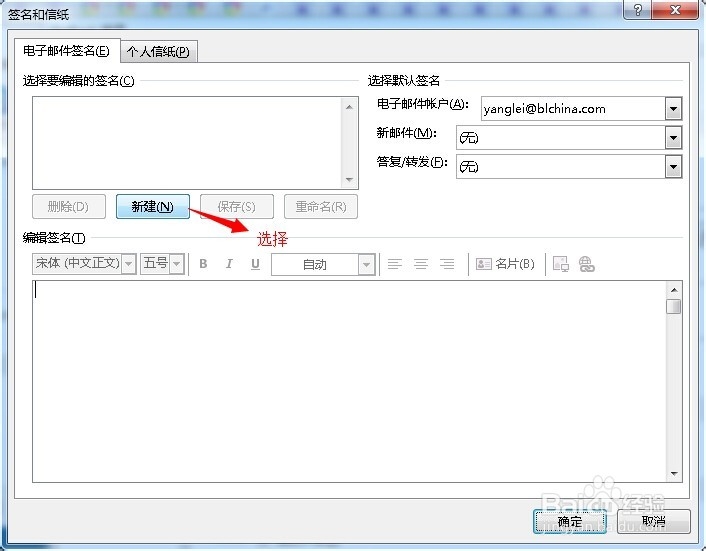
5、在”新签名“对话框输入自定义签名名称,单击”确定“完成。
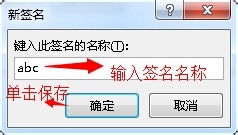
6、在”签名和信纸“对话框中的”编辑签名“复选框中输入您要添加的签名内容,单击确定完成Outlook邮箱签名。